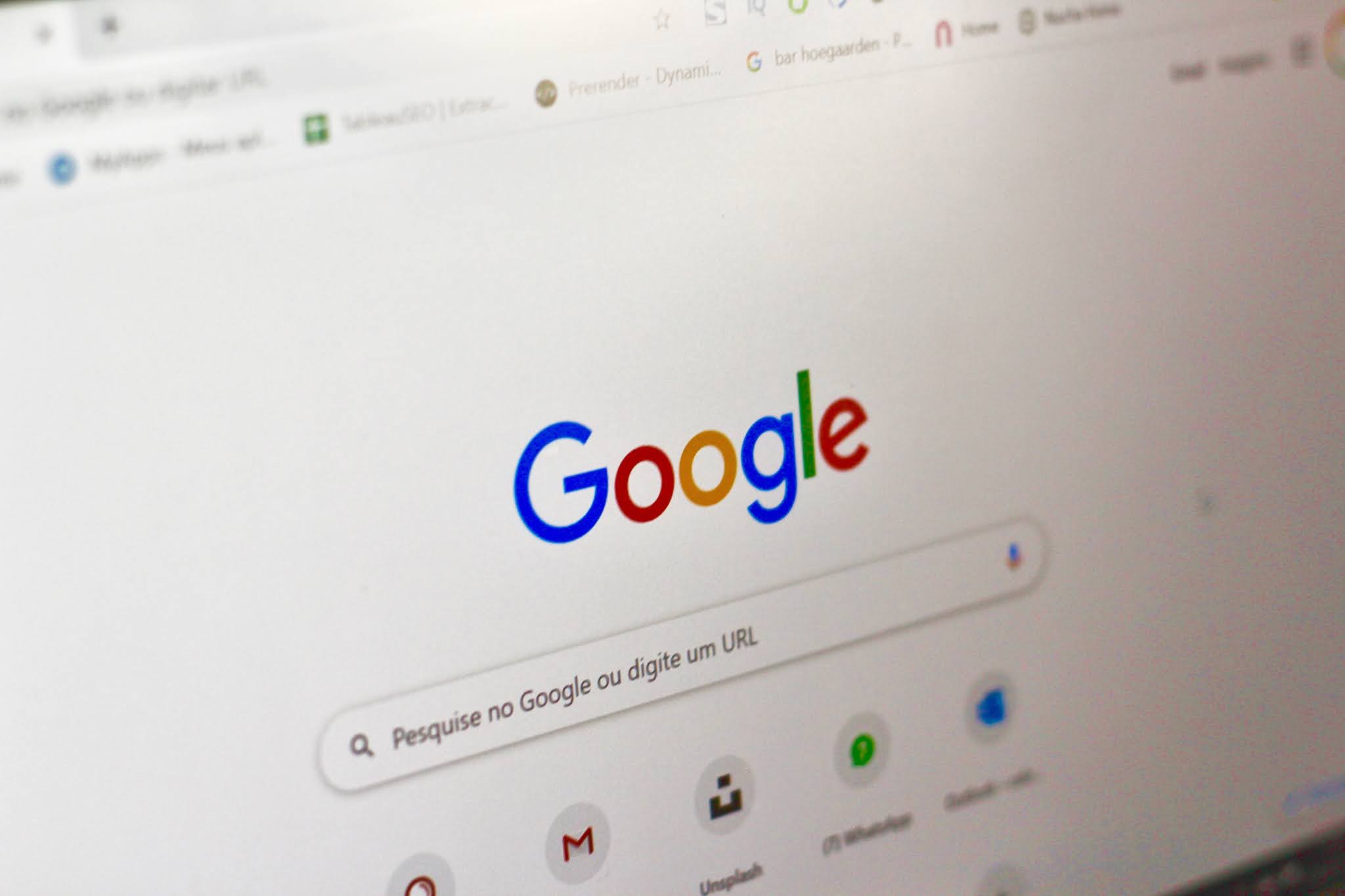
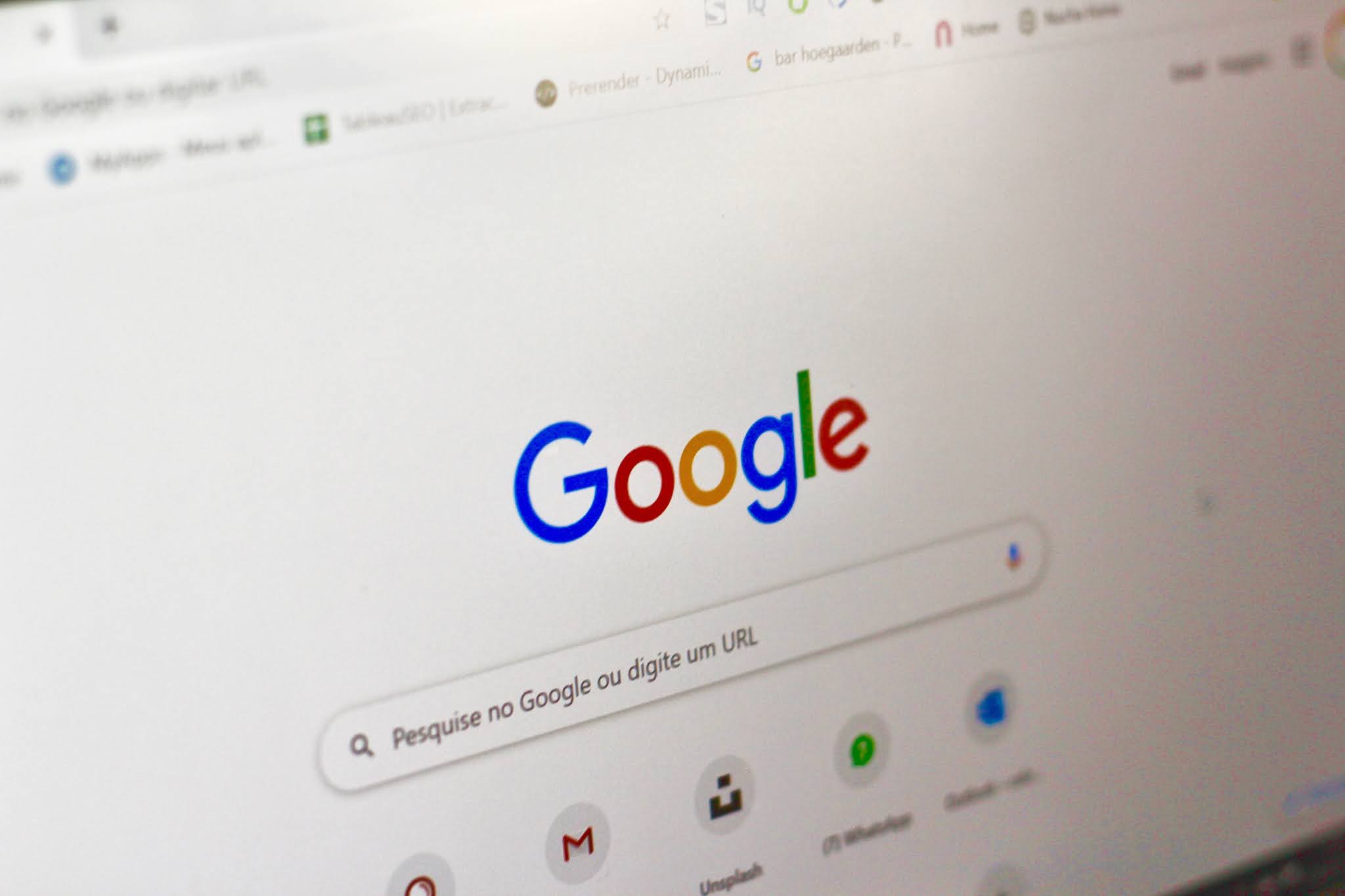
Evet, bunun yerine Başlat menüsünden bir şeyleri değiştirebilir ve Google (veya başka bir arama motoru) ile arama yapabilirsiniz, ancak oraya ulaşmak için üçüncü taraf yazılımların yardımına ihtiyacınız olacak. Bunu yapabilen bir avuç açık kaynaklı uygulama var, ancak Search Deflector hala aktif olarak desteklenen ve kullanımı basit olan birkaç uygulamadan biri.
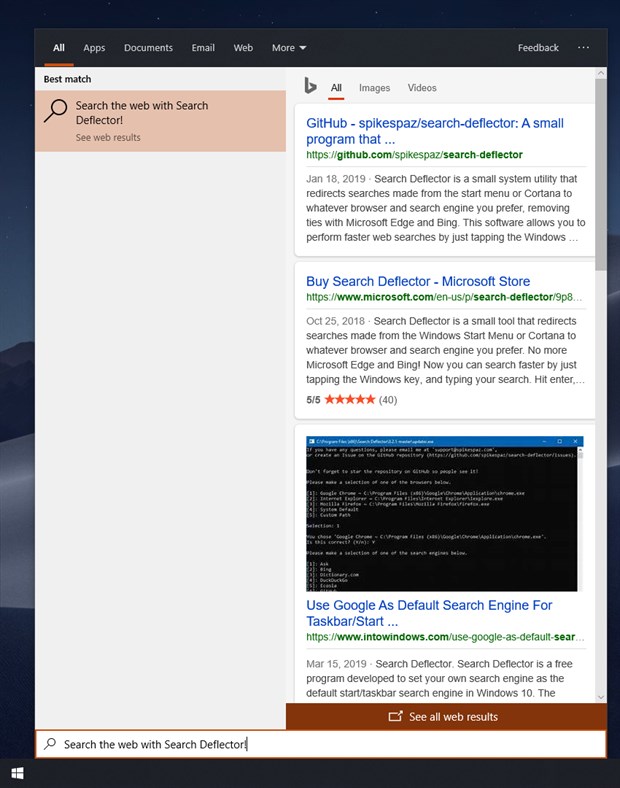
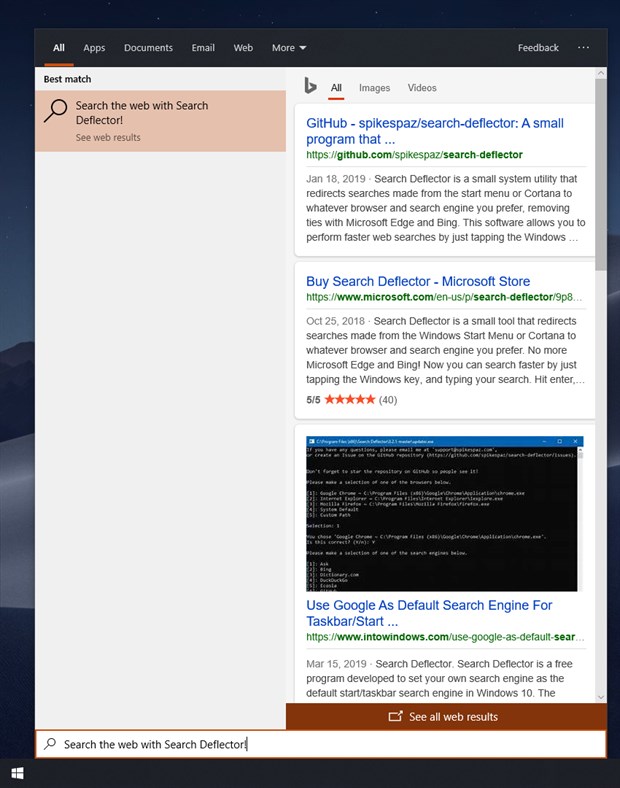
Ücretsiz yükleyicinin kullanımı güvenlidir; Yüklerken herhangi bir sorunla karşılaşırsanız, Microsoft Store’da 2 ABD doları karşılığında bulabileceğiniz ücretli bir Arama Saptırıcısı sürümü de vardır . Hangisini seçerseniz seçin, her iki sürüm de görsel ve işlevsel olarak aynıdır.
Yardımcı programı yükledikten sonra, burada hem Windows 10’un Başlat Menüsü arama motorunu hem de arama sonuçlarının yükleneceği tarayıcıyı nasıl değiştireceğiniz anlatılmaktadır.
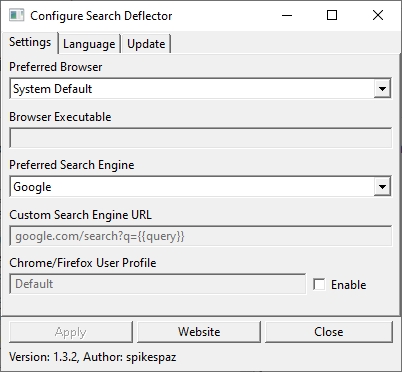
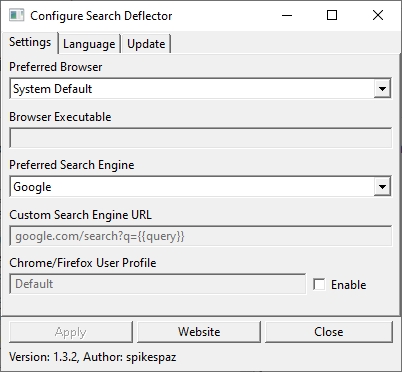
Search Deflector penceresinde, “Preferred Executable/Tercih Edilen Tarayıcı” açılır menüsünden arama sonuçlarını yüklemek istediğiniz tarayıcıyı seçin.
Tüm olağan dışı durumlarda sistem varsayılan seçenekleri var: Edge, Chrome, Firefox ve Internet Explorer. “Sistem System Default/Varsayılanı” , bilgisayarınızın varsayılan tarayıcı uygulamasını kullanır ve yalnızca bir tarayıcı kullanıyorsanız ve sistem ayarlarında Windows 10’un varsayılan tarayıcı uygulamasını zaten değiştirdiyseniz en kolay seçenektir.
Ayrıca, bir tarayıcının .EXE dosyasını manuel olarak bulmak ve seçmek için “Custom” i seçebilir, ardından “Browser Executable” in yanındaki “… ” seçeneğine tıklayabilirsiniz.
Ardından, arama motorunuzu değiştirmek için “Preferred Search Engine/Tercih Edilen Arama Motoru” açılır menüsünü kullanın. Search Deflector varsayılan olarak Google aramadır, ancak seçim yapabileceğiniz 18 farklı seçenek vardır. Tercih ettiğiniz arama motorunu listede görmüyorsanız, “Custom” i seçin ve ardından web sitesinin URL’sini “Özel Arama Motoru URL / Custom Search Engine URL” altına kopyalayıp yapıştırın.
Tarayıcınız ve arama motoru değişiklikleriniz ayarlandıktan sonra, “Apply” yı tıklayın ve uygulamayı kapatın.
Görev Çubuğuna veya Başlat Menüsü arama çubuğuna bir arama sözcüğü yazın ve ” Tarayıcıda Aç ” ı seçin.
Sorulduğunda “Varsayılan Olarak Ayarla” yı tıklayın.
“Deflector.exe” yi seçin.
Arama sonuçları, tercih ettiğiniz tarayıcıda ve arama motorunda açılmalıdır.




